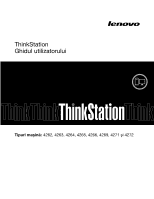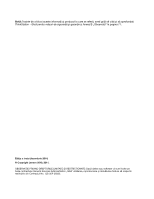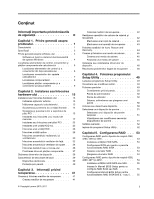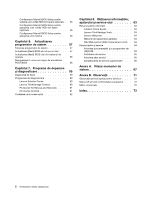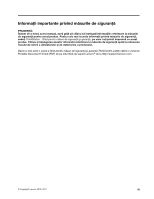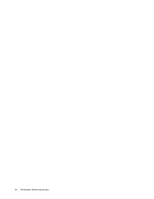Lenovo ThinkStation C20 (Romanian) User Guide
Lenovo ThinkStation C20 Manual
 |
View all Lenovo ThinkStation C20 manuals
Add to My Manuals
Save this manual to your list of manuals |
Lenovo ThinkStation C20 manual content summary:
- Lenovo ThinkStation C20 | (Romanian) User Guide - Page 1
ThinkStation Ghidul utilizatorului Tipuri maşină: 4262, 4263, 4264, 4265, 4266, 4269, 4271 şi 4272 - Lenovo ThinkStation C20 | (Romanian) User Guide - Page 2
ţii şi produsul la care se referă, aveţi grijă să citiţi şi să aprofundaţi ThinkStation - Ghid pentru măsuri de siguranţă şi garanţie şi Anexa B „Observaţii" la pagina 71. Ediţia a treia (decembrie 2011) © Copyright Lenovo 2010, 2011. OBSERVAŢIE PRIVIND DREPTURILE LIMITATE ŞI RESTRICŢIONATE: Dac - Lenovo ThinkStation C20 | (Romanian) User Guide - Page 3
operare Windows 4 15 Instalarea sau înlocuirea unui modul de memorie 17 Instalarea sau înlocuirea unei plăci PCI . . . 37 Obţinerea driver-elor de dispozitiv 38 Caracteristici de 41 © Copyright Lenovo 2010, 2011 Folosirea 4263, 4264 şi 4265 53 Instalarea unităţilor HDD SATA 53 Configurarea BIOS - Lenovo ThinkStation C20 | (Romanian) User Guide - Page 4
de actualizare POST/BIOS 58 Capitolul 7. Programe de depanare şi diagnosticare 59 Depanarea de baz 59 Programele de diagnosticare 60 Lenovo Solution Center 60 Lenovo ThinkVantage Toolbox 60 conformitatea europeană . . . 72 Mărci comerciale 72 Index 73 ii ThinkStation Ghidul utilizatorului - Lenovo ThinkStation C20 | (Romanian) User Guide - Page 5
manual, aveţi grijă să citiţi şi să înţelegeţi informaţiile referitoare la măsurile de siguranţă pentru acest produs. Pentru cele mai recente informaţii privind măsurile de siguranţă, vedeţi ThinkStation (PDF) de pe situl Web de suport Lenovo® de la http://support.lenovo.com. © Copyright Lenovo 2010 - Lenovo ThinkStation C20 | (Romanian) User Guide - Page 6
iv ThinkStation Ghidul utilizatorului - Lenovo ThinkStation C20 | (Romanian) User Guide - Page 7
trei sau şase module de memorie Notă: Familiile de microprocesoare Intel Xeon compatibile cu acest calculator ThinkStation™ sunt dotate cu un controler de memorie integrat, care asigură microprocesorului (SATA) • Trei unităţi HDD SATA sau Serial Attached SCSI (SAS) © Copyright Lenovo 2010, 2011 1 - Lenovo ThinkStation C20 | (Romanian) User Guide - Page 8
, această caracteristică este numită Serial Port Ring Detect pentru un modem extern) • Windows Management Instrumentation (WMI) Caracteristici de intrare/ieşire (I/E) • Port serial cu 9 pini (unele modele) • 10 conectori USB (Universal Serial Bus) • Opt conectori audio pe panoul din spate • Un - Lenovo ThinkStation C20 | (Romanian) User Guide - Page 9
(preinstalat prin drepturi de downgrade în Windows 7 Professional) Sisteme de operare certificate sau testate pentru compatibilitate1 (variază în funcţie de tipul de model) • Linux® Specificaţii Această secţiune conţine specificaţiile fizice ale calculatorului dumneavoastră. 1. Sistemele - Lenovo ThinkStation C20 | (Romanian) User Guide - Page 10
programe. Puteţi să descărcaţi aceste programe şi să obţineţi informaţii despre ele de pe situl Lenovo de suport, de la: http://support.lenovo.com • ThinkVantage Productivity Center • ThinkVantage Client Security Solution (CSS) • ThinkVantage System Update (TVSU) 4 ThinkStation Ghidul utilizatorului - Lenovo ThinkStation C20 | (Romanian) User Guide - Page 11
, chiar dacă nu puteţi porni sistemul de operare Windows. Lenovo Solution Center Notă: În funcţie de data la care Lenovo ThinkVantage Toolbox" la pagina 60. PC-Doctor for Rescue and Recovery Programul de diagnosticare PC-Doctor for Rescue and Recovery este preinstalat pe calculatorul ThinkStation - Lenovo ThinkStation C20 | (Romanian) User Guide - Page 12
un software antivirus, pe care îl puteţi folosi la detectarea şi eliminarea viruşilor. Lenovo oferă o versiune completă a software-ului antivirus pentru calculator cu un abonament gratuit pentru 1. Locaţiile din faţă ale elementelor de control şi ale conectorilor 6 ThinkStation Ghidul utilizatorului - Lenovo ThinkStation C20 | (Romanian) User Guide - Page 13
USB (8) 5 Conector difuzor lateral ieşire audio 6 Conector microfon 7 Conector difuzor faţă ieşire audio 8 Conector audio de intrare 9 Capac slot placă PCI Express x1 10 Capac slot placă PCI Express x16 11 Capac slot placă PCI 12 Capac slot placă PCI Express x16 13 Capac slot placă PCI Express x4 - Lenovo ThinkStation C20 | (Romanian) User Guide - Page 14
pagina 9 arată locaţiile diverselor componente ale calculatorului dumneavoastră. Pentru a înlătura capacul şi a avea acces în interiorul calculatorului, vedeţi „Înlăturarea capacului calculatorului" la pagina 13. 8 ThinkStation Ghidul utilizatorului - Lenovo ThinkStation C20 | (Romanian) User Guide - Page 15
memorie 2 Ansamblu radiator şi ventilator 2 3 Colţar unitate optică 4 Unitate optică 5 Colţar ansamblu ventilator din faţă 6 Locaş de unitate HDD 7 Unităţi HDD (3) 8 Ansamblu sursă de alimentare 9 Placă PCI 10 ale conectorilor pe placa sistem" la pagina 10 arată locaţiile părţilor componente şi ale - Lenovo ThinkStation C20 | (Romanian) User Guide - Page 16
audio faţă 25 Slot placă PCI 8 Sloturi memorie CPU 2 (6) 9 Conector comutator alimentare şi leduri 10 Conector led auxiliar 11 Conector ventilator din spate dreapta 12 stânga 33 Conector alimentare 12 V CPU 1 34 Conector ventilator CPU 1 35 Microprocesor 1 10 ThinkStation Ghidul utilizatorului - Lenovo ThinkStation C20 | (Romanian) User Guide - Page 17
1 Sloturi memorie CPU 1 (3) 2 Conector ventilator memorie CPU 1 3 Microprocesor 2 4 Conector alimentare 12 V CPU 2 5 Conector alimentare cu 24 pini 6 Conector ventilator CPU 2 7 Conector ventilator memorie CPU 2 8 Sloturi memorie CPU 2 (3) 9 Conector comutator alimentare şi leduri 10 Conector led - Lenovo ThinkStation C20 | (Romanian) User Guide - Page 18
16 Conectori SATA (4) 17 Baterie 33 Microprocesor 1 12 ThinkStation Ghidul utilizatorului - Lenovo ThinkStation C20 | (Romanian) User Guide - Page 19
sau înlocuirea hardware-ului" la pagina 13 • „Obţinerea driver-elor de dispozitiv" la pagina 38 • „Caracteristici de securitate de ţine o copie a ThinkStation Safety and Warranty Guide (Ghidului pentru măsuri de siguranţă şi garanţie ThinkStation), accesaţi: http://support.lenovo.com Această secţiune - Lenovo ThinkStation C20 | (Romanian) User Guide - Page 20
ţă şi garanţie, pe care îl primiţi împreună cu calculatorul. Pentru a obţine o copie a ThinkStation Safety and Warranty Guide (Ghidului pentru măsuri de siguranţă şi garanţie ThinkStation), accesaţi: http://support.lenovo.com Această secţiune conţine instrucţiuni pentru scoaterea şi punerea la loc - Lenovo ThinkStation C20 | (Romanian) User Guide - Page 21
ţă şi garanţie, pe care îl primiţi împreună cu calculatorul. Pentru a obţine o copie a ThinkStation Safety and Warranty Guide (Ghidului pentru măsuri de siguranţă şi garanţie ThinkStation), accesaţi: http://support.lenovo.com Această secţiune conţine instrucţiuni pentru scoaterea şi punerea la loc - Lenovo ThinkStation C20 | (Romanian) User Guide - Page 22
două urechi 1 în orificiile corespondente de pe şasiu şi apoi pivotaţi în jos suportul de plăci PCI până când partea din faţă a suportului se fixează în poziţie. 16 ThinkStation Ghidul utilizatorului - Lenovo ThinkStation C20 | (Romanian) User Guide - Page 23
calculatorul. Pentru a obţine o copie a ThinkStation Safety and Warranty Guide (Ghidului pentru măsuri de siguranţă şi garanţie ThinkStation), accesaţi: http://support.lenovo.com Această secţiune conţine instrucţiuni pentru instalarea sau înlocuirea unui modul de memorie. În funcţie de model, acest - Lenovo ThinkStation C20 | (Romanian) User Guide - Page 24
un modul de memorie învecinat cu CPU 2, procedaţi în felul următor: a. Înlăturaţi unitatea optică. Vedeţi „Înlocuirea unităţii optice" la pagina 28. b. Pivotaţi colţarul unităţii optice aşa cum se arată în ilustraţia următoare şi apoi scoateţi-l din şasiu. Treceţi la pasul 6. Figura 10. Înlăturarea - Lenovo ThinkStation C20 | (Romanian) User Guide - Page 25
clemelor de prindere Dacă înlocuiţi un modul de memorie vechi, deschideţi clemele de prindere şi, cu grijă, scoateţi din slot modulul de memorie. Figura 13. Înlăturarea unui modul de memorie Note: a. Dacă aveţi un calculator cu 12 sloturi de memorie pe placa sistem, poate fi necesară o forţă mai - Lenovo ThinkStation C20 | (Romanian) User Guide - Page 26
b. Dacă aveţi un calculator cu şase sloturi de memorie pe placa sistem, poate fi necesară o forţă mai mare pentru a scoate modulul de memorie instalat în slotul 1 . 20 ThinkStation Ghidul utilizatorului - Lenovo ThinkStation C20 | (Romanian) User Guide - Page 27
placa sistem. Vedeţi „Localizarea părţilor componente şi a conectorilor pe placa sistem" la pagina 9. Figura 15. Instalarea tubului ventilatorului de memorie 10. În viitor, când trebuie să vă reîmpachetaţi calculatorul şi să-l transportaţi, puneţi la loc clema albastră de transport. 11. Montaţi la - Lenovo ThinkStation C20 | (Romanian) User Guide - Page 28
garanţie, pe care îl primiţi împreună cu calculatorul. Pentru a obţine o copie a ThinkStation Safety and Warranty Guide (Ghidului pentru măsuri de siguranţă şi garanţie ThinkStation), accesaţi: http://support.lenovo.com Această secţiune conţine instrucţiuni pentru instalarea sau înlocuirea unei pl - Lenovo ThinkStation C20 | (Romanian) User Guide - Page 29
măsuri de siguranţă şi garanţie, pe care îl primiţi împreună cu calculatorul. Pentru a obţine o copie a ThinkStation Safety and Warranty Guide (Ghidului pentru măsuri de siguranţă şi garanţie ThinkStation), accesaţi: http://support.lenovo.com Capitolul 2. Instalarea sau înlocuirea hardware-ului 23 - Lenovo ThinkStation C20 | (Romanian) User Guide - Page 30
poate fi diferit, în funcţie de unitatea HDD pe care o instalaţi, SATA sau SAS. Figura 19. Conectarea cablului de semnale la o unitate HDD SATA 24 ThinkStation Ghidul utilizatorului - Lenovo ThinkStation C20 | (Romanian) User Guide - Page 31
Figura 20. Conectarea cablului de semnale la o unitate HDD SAS 8. Glisaţi în locaş noua unitate HDD împreună cu colţarul şi cablul de semnale, până când se fixează în poziţie. Figura 21. Instalarea unei unităţi HDD noi Capitolul 2. Instalarea sau înlocuirea hardware-ului 25 - Lenovo ThinkStation C20 | (Romanian) User Guide - Page 32
fluxul de aer 10. Conectaţi celă ThinkStation - Ghid pentru măsuri de siguranţă şi garanţie, pe care îl primiţi împreună cu calculatorul. Pentru a obţine o copie a ThinkStation Safety and Warranty Guide (Ghidului pentru măsuri de siguranţă şi garanţie ThinkStation), accesaţi: http://support.lenovo - Lenovo ThinkStation C20 | (Romanian) User Guide - Page 33
Această secţiune conţine instrucţiuni pentru înlocuirea unei unităţi HDD. Pentru a înlocui o unitate HDD, procedaţi în felul următor: 1. Scoateţi din unităţi toate mediile de stocare şi apoi opriţi toate dispozitivele ataşate şi calculatorul. Apoi, scoateţi toate cordoanele de alimentare din prizele - Lenovo ThinkStation C20 | (Romanian) User Guide - Page 34
garanţie, pe care îl primiţi împreună cu calculatorul. Pentru a obţine o copie a ThinkStation Safety and Warranty Guide (Ghidului pentru măsuri de siguranţă şi garanţie ThinkStation), accesaţi: http://support.lenovo.com Această secţiune conţine instrucţiuni pentru înlocuirea unităţii optice. Pentru - Lenovo ThinkStation C20 | (Romanian) User Guide - Page 35
5. Instalaţi elementul de prindere a unităţii optice 1 pe partea laterală a noii unităţi. Glisaţi noua unitate optică în colţarul de unitate optică, prin partea din faţă a calculatorului, până când se fixează în poziţie. Figura 25. Instalarea noii unităţi optice 6. Conectaţi cablul de semnale şi cel - Lenovo ThinkStation C20 | (Romanian) User Guide - Page 36
ţie, pe care îl primiţi împreună cu calculatorul. Pentru a obţine o copie a ThinkStation Safety and Warranty Guide (Ghidului pentru măsuri de siguranţă şi garanţie ThinkStation), accesaţi: http://support.lenovo.com PRUDENŢĂ: Este posibil ca ansamblul radiator şi ventilator să fie foarte fierbinte - Lenovo ThinkStation C20 | (Romanian) User Guide - Page 37
Figura 27. Înlăturarea colţarului unităţii optice 6. Deconectaţi cablul ansamblului radiator şi ventilator de la placa sistem. Notaţi locaţia cablului. 7. Urmaţi această secvenţă pentru a înlătura cele patru şuruburi care fixează ansamblul radiator şi ventilator pe placa sistem: a. Demontaţi parţial - Lenovo ThinkStation C20 | (Romanian) User Guide - Page 38
ţi ansamblul radiator şi ventilator în altă parte decât pe microprocesor. 10. Poziţionaţi noul ansamblu radiator şi ventilator pe microprocesor astfel înc a ThinkStation Safety and Warranty Guide (Ghidului pentru măsuri de siguranţă şi garanţie ThinkStation), accesaţi: http://support.lenovo.com - Lenovo ThinkStation C20 | (Romanian) User Guide - Page 39
1. Scoateţi din unităţi toate mediile de stocare şi apoi opriţi toate dispozitivele ataşate şi calculatorul. Apoi, scoateţi toate cordoanele de alimentare din prizele electrice şi deconectaţi toate cablurile care sunt conectate la calculator. 2. Scoateţi capacul calculatorului. Vedeţi „Înlăturarea - Lenovo ThinkStation C20 | (Romanian) User Guide - Page 40
garanţie, pe care îl primiţi împreună cu calculatorul. Pentru a obţine o copie a ThinkStation Safety and Warranty Guide (Ghidului pentru măsuri de siguranţă şi garanţie ThinkStation), accesaţi: http://support.lenovo.com Această secţiune conţine instrucţiuni pentru înlocuirea ansamblului ventilator - Lenovo ThinkStation C20 | (Romanian) User Guide - Page 41
Notă: Acest calculator este echipat cu două ansambluri ventilator pentru spate. Pentru a înlocui ansamblul ventilator din spate, procedaţi în felul următor: 1. Scoateţi din unităţi toate mediile de stocare şi apoi opriţi toate dispozitivele ataşate şi calculatorul. Apoi, scoateţi toate cordoanele de - Lenovo ThinkStation C20 | (Romanian) User Guide - Page 42
lui. Figura 32. Instalarea ansamblului ventilator din spate 10. Ataşaţi cablul ansamblului ventilator din spate la conectorul corespunz o copie a ThinkStation Safety and Warranty Guide (Ghidului pentru măsuri de siguranţă şi garanţie ThinkStation), accesaţi: http://support.lenovo.com Această sec - Lenovo ThinkStation C20 | (Romanian) User Guide - Page 43
2. Scoateţi toate cordoanele de alimentare din prizele electrice. 3. Deconectaţi de la calculator cablul tastaturii sau al mouse-ului vechi. 4. Ataşaţi o tastatură sau un mouse la unul dintre conectorii USB de pe calculator. În funcţie de locul unde doriţi să conectaţi noua tastatură sau noul mouse, - Lenovo ThinkStation C20 | (Romanian) User Guide - Page 44
ţinerea driver-elor de dispozitiv Puteţi obţine drivere de dispozitiv pentru sisteme de operare care nu sunt preinstalate de la http://support.lenovo.com. Instrucţiunile de instalare se află în fişierele readme care însoţesc fişierele driver-ului de dispozitiv. 38 ThinkStation Ghidul utilizatorului - Lenovo ThinkStation C20 | (Romanian) User Guide - Page 45
Caracteristici de securitate de bază Pentru a preveni furtul componentelor hardware şi accesul neautorizat la calculator, sunt disponibile câteva opţiuni de securitate. Pe lângă blocarea fizică, folosirea neautorizată a calculatorului poate fi prevenită cu un software care blochează tastatura până - Lenovo ThinkStation C20 | (Romanian) User Guide - Page 46
de blocare integrat direct de la Lenovo, căutând Kensington la: http://support.lenovo.com Capacul acestui calculator este prevăzut cu o încuietoare încorporată 3 . Cheile capacului sunt ţii, vedeţi Capitolul 4 „Folosirea programului Setup Utility" la pagina 49. 40 ThinkStation Ghidul utilizatorului - Lenovo ThinkStation C20 | (Romanian) User Guide - Page 47
driver-elor de dispozitiv" la pagina 46 • „Rezolvarea problemelor legate de recuperare" la pagina 46 Note: 1. În eventualitatea apariţiei unei probleme medii de recuperare în sistemul de operare Windows 7, faceţi clic pe Start ➙ Toate programele ➙ Lenovo ThinkVantage Tools ➙ Factory Recovery Disks. - Lenovo ThinkStation C20 | (Romanian) User Guide - Page 48
Windows 7, procedaţi în felul următor: 1. În funcţie de tipul mediilor de recuperare, conectaţi la calculator mediul de boot (stick de memorie fi necesar să reinstalaţi unele drivere de dispozitiv. Vedeţi „Instalarea sau reinstalarea driver-elor de dispozitiv" la ThinkStation Ghidul utilizatorului - Lenovo ThinkStation C20 | (Romanian) User Guide - Page 49
de salvare de rezervă folosind programul Rescue and Recovery în sistemul de operare Windows 7, procedaţi în felul următor: 1. De pe desktop-ul Windows, faceţi clic pe Start ➙ Toate programele ➙ Lenovo ThinkVantage Tools ➙ Copiere de siguranţă îmbunătăţită şi restaurare. Se deschide programul Rescue - Lenovo ThinkStation C20 | (Romanian) User Guide - Page 50
ă este posibil, faceţi copii pentru fişierele importante. Dacă nu reuşiţi să porniţi sistemul de operare Windows, puteţi să folosiţi caracteristica de salvare a fişierelor (Rescue files) din spaţiul de lucru Rescue Rescue and Recovery, faceţi clic pe Help. Note: 44 ThinkStation Ghidul utilizatorului - Lenovo ThinkStation C20 | (Romanian) User Guide - Page 51
ă, poate fi necesar să reinstalaţi unele drivere de dispozitiv. Vedeţi „Instalarea sau reinstalarea driver-elor de dispozitiv" la pagina 46. sistemul de operare Windows 7, procedaţi în felul următor: 1. De pe desktop-ul Windows, faceţi clic pe Start ➙ Toate programele ➙ Lenovo ThinkVantage Tools ➙ - Lenovo ThinkStation C20 | (Romanian) User Guide - Page 52
informaţii Windows Help and Support pentru detalii privind instalarea driver-ului de dispozitiv. Rezolvarea problemelor legate de recuperare Dacă nu reuşiţi să intraţi în spaţiul de lucru Rescue and Recovery sau în mediul Windows, faceţi una dintre următoarele: 46 ThinkStation Ghidul utilizatorului - Lenovo ThinkStation C20 | (Romanian) User Guide - Page 53
Vedeţi „Crearea şi folosirea mediilor de recuperare" la pagina 41. Notă: Dacă nu reuşiţi să intraţi în spaţiul de lucru Rescue and Recovery sau în mediul Windows folosind un mediu de salvare sau un mediu de recuperare, este posibil ca dispozitivul de salvare(o unitate HDD, un disc, o unitate HDD USB - Lenovo ThinkStation C20 | (Romanian) User Guide - Page 54
48 ThinkStation Ghidul utilizatorului - Lenovo ThinkStation C20 | (Romanian) User Guide - Page 55
Nu sunteţi obligat să setaţi nicio parolă pentru calculator. Totuşi, folosirea parolelor îmbunătăţeşte securitatea calculatorului. Dacă vă decideţi să setaţi o parolă, citiţi următoarele secţiuni. © Copyright Lenovo 2010, 2011 49 - Lenovo ThinkStation C20 | (Romanian) User Guide - Page 56
parola" la pagina 50. Activare sau dezactivare dispozitiv Această secţiune conţine informaţii despre activarea sau dezactivarea accesului utilizator la un dispozitiv. 50 ThinkStation Ghidul utilizatorului - Lenovo ThinkStation C20 | (Romanian) User Guide - Page 57
. Dacă dezactivaţi această caracteristică, asiguraţi-vă că sistemul are o metodă de boot alternativă, cum ar fi boot PXE din LAN sau un stick de memorie sau un disc optic de boot. Pentru a activa sau a dezactiva un dispozitiv, procedaţi în felul următor: 1. Porniţi programul Setup Utility. Vede - Lenovo ThinkStation C20 | (Romanian) User Guide - Page 58
în sistemele de operare care ţin cont de HyperThreading, cum ar fi sistemul de operare Windows 7. Setarea implicită pentru HyperThreading este Enabled. Însă dacă nu folosiţi un sistem la setările implicite, apăsaţi F9 sau selectaţi Exit ➙ Load Default Settings. 52 ThinkStation Ghidul utilizatorului - Lenovo ThinkStation C20 | (Romanian) User Guide - Page 59
acest capitol privind setarea Marvell BIOS sunt valabile numai pentru Windows. Pentru informaţii despre configurarea RAID într-un mediu Linux, contactaţi furnizorul software-ului Linux. Configurarea RAID pentru tipurile de maşină 4262, 4263, 4264 şi 4265 Utility. © Copyright Lenovo 2010, 2011 53 - Lenovo ThinkStation C20 | (Romanian) User Guide - Page 60
a crea şi alte volume RAID sau selectaţi Exit şi apăsaţi Enter. 10. Apăsaţi Y când sunteţi promptat pentru a confirma ieşirea. Ştergerea iune puteţi vedea cum se foloseşte utilitarul de configurare Intel Matrix Storage Manager option ROM pentru a şterge volume ThinkStation Ghidul utilizatorului - Lenovo ThinkStation C20 | (Romanian) User Guide - Page 61
funcţionalitatea RAID SATA/SAS, folosiţi utilitarul de configurare Marvell BIOS Setup ca utilitar de configurare SATA/SAS. Acest utilitar presupune că ca implicită. 9. Introduceţi un nume corect de matrice în câmpul Array Name. 10. Selectaţi Next şi apăsaţi Enter. 11. Când sunteţi promptat, ap - Lenovo ThinkStation C20 | (Romanian) User Guide - Page 62
ăsaţi Y când sunteţi promptat să setaţi unitatea HDD hot-spare opţională. Configurarea Marvell BIOS Setup pentru ştergerea unei unităţi HDD hot-spare opţionale Pentru a şterge o unitate HDD Enter. 6. Apăsaţi Y când sunteţi promptat pentru finalizarea ştergerii. 56 ThinkStation Ghidul utilizatorului - Lenovo ThinkStation C20 | (Romanian) User Guide - Page 63
disc de actualizare a sistemului. Mergeţi la: http://support.lenovo.com Pentru a actualiza (flash) BIOS-ul de pe un disc, procedaţi în felul urm ţi numărul de serie, vi se sugerează să apăsaţi N. Dacă doriţi totuşi să schimbaţi numărul de serie, apăsaţi Y, introduceţi numărul de serie şi apăsaţi - Lenovo ThinkStation C20 | (Romanian) User Guide - Page 64
, inclusiv conţinutul la care se face referire în procedura următoare. Pentru a actualiza (flash) BIOS-ul din sistemul de operare, procedaţi în felul următor: 1. Mergeţi la http://support.lenovo.com. 2. Procedaţi în felul următor pentru a localiza fişierele descărcabile pentru tipul dumneavoastr - Lenovo ThinkStation C20 | (Romanian) User Guide - Page 65
informaţii privind măsurile de siguranţă şi garanţia şi lista cu numerele de telefon pentru organizaţiile Lenovo de suport, consultaţi ThinkStation Safety and Warranty Guide (ThinkStation - Ghid pentru măsuri de siguranţă şi garanţie), publicaţie pe care o primiţi împreună cu calculatorul. Simptom - Lenovo ThinkStation C20 | (Romanian) User Guide - Page 66
and Recovery (pe care îl folosiţi atunci când nu puteţi porni sistemul de operare Windows) Note: 1. De asemenea, puteţi descărca ultima versiune a programului de diagnoză PC-Doctor for DOS de la http://support.lenovo.com. Vedeţi „PC-Doctor for DOS" la pagina 61 pentru informaţii detaliate. 2. Dac - Lenovo ThinkStation C20 | (Romanian) User Guide - Page 67
ărcaţi cea mai recentă versiune a programului de diagnosticare PC-Doctor for DOS, de la http://support.lenovo.com. Programul de diagnosticare PC-Doctor for DOS rulează independent de sistemul de operare Windows. Folosiţi programul de diagnosticare PC-Doctor for DOS and Recovery atunci când nu pute - Lenovo ThinkStation C20 | (Romanian) User Guide - Page 68
, este posibil ca procesorul de semnal digital (DSP) să determine cu dificultate modificarea poziţiei mouse-ului. 5. Reconectaţi la calculator cablul mouse-ului. 6. Reporniţi calculatorul. 62 ThinkStation Ghidul utilizatorului - Lenovo ThinkStation C20 | (Romanian) User Guide - Page 69
, conţine ThinkStation - Ghidul utilizatorului Lenovo de suport, la: http://support.lenovo.com Note: 1. Publicaţia este în format PDF Lenovo ThinkVantage Tools Notă: Programul Lenovo ThinkVantage Tools este disponibil numai pe calculatoarele Lenovo cu sistemul de operare Windows 7. Programul Lenovo - Lenovo ThinkStation C20 | (Romanian) User Guide - Page 70
manual şi produsul la care se referă, aveţi grijă să citiţi şi să aprofundaţi ThinkStation Safety and Warranty Guide (ThinkStation - Ghid pentru măsuri de siguranţă şi garanţie) şi Anexa B „Observaţii" la pagina 71. Situl Web Lenovo (http://www.lenovo.com) Situl Web Lenovo driver ţi o problemă legată - Lenovo ThinkStation C20 | (Romanian) User Guide - Page 71
lista cu numerele de telefon Lenovo Support din ţara sau regiunea dumneavoastră, vizitaţi http://www.lenovo.com/support/phone şi faceţi clic pe Support phone list (Listă telefoane suport) sau consultaţi publicaţia ThinkStation Safety and Warranty Guide (ThinkStation - Ghid pentru măsuri de siguran - Lenovo ThinkStation C20 | (Romanian) User Guide - Page 72
Microsoft Windows, vizitaţi situl Web Microsoft Product Support Services, la http://support.microsoft.com/directory/, sau luaţi legătura cu Customer Support Center. suplimentare despre aceste servicii, vizitaţi site-ul Web Lenovo, la: http://www.lenovo.com 66 ThinkStation Ghidul utilizatorului - Lenovo ThinkStation C20 | (Romanian) User Guide - Page 73
microprocesoare Intel Xeon compatibile cu acest calculator ThinkStation sunt dotate cu un controler de memorie Intel Xeon E5502, E5503, E5504, E5506, E5507 Intel Xeon E5603, E5606, E5607, E5520, E5530, E5540, E5620, E5630, E5640 Intel Xeon E5645, E5649, X5550, X5560, X5570, Frecvenţă memorie - Lenovo ThinkStation C20 | (Romanian) User Guide - Page 74
, X5550, X5560, X5570, X5647, W5580, W5590 Intel Xeon E5645, E5649, X5650, X5660, X5667, X5670, X5672, X5675, X5677, X5680, X5687, X5690 Frecvenţă memorie Frecvenţă memorie 800 MHz 1066 MHz Frecvenţă memorie 800 MHz 1066 MHz 1333 MHz 800 MHz 1066 MHz 1333 MHz 68 ThinkStation Ghidul utilizatorului - Lenovo ThinkStation C20 | (Romanian) User Guide - Page 75
, W5580, W5590 Intel Xeon E5502, E5503, E5504, E5506, E5507 Intel Xeon E5603, E5606, E5607, E5520, E5530, E5540, E5620, E5630, E5640, X5550, X5560, X5570, X5647, W5580, W5590 Intel Xeon E5645, E5649, X5650, X5660, X5667, X5670, X5672, X5675, X5677, X5680, X5687, X5690 Frecvenţă memorie 800 MHz 1066 - Lenovo ThinkStation C20 | (Romanian) User Guide - Page 76
X5687, X5690, W5580, W5590 Intel Xeon E5502, E5503, E5504, E5506, E5507, E5603, E5606, E5607, E5520, E5530, E5540, E5620, E5630, E5640, E5645, E5649, X5647, X5550, X5560, X5570, X5650, X5660, X5667, X5670, X5672, X5675, X5677, X5680, X5687, X5690, W5580, W5590 Frecvenţă memorie 800 MHz 1066 MHz 800 - Lenovo ThinkStation C20 | (Romanian) User Guide - Page 77
privire la licenţe, în scris, la: Lenovo (United States), Inc. 1009 Think Place - Building One Morrisville, NC 27560 U.S.A. Attention: Lenovo Director of Licensing LENOVO OFERĂ ACEASTĂ PUBLICAŢIE „CA ATARE", dacă datele sunt valabile pentru mediul lor de lucru specific. Anexa B. Observaţii 71 - Lenovo ThinkStation C20 | (Romanian) User Guide - Page 78
sau ambele: Lenovo Logo-ul Lenovo Rescue and Recovery ThinkStation ThinkVantage Microsoft, Windows şi Windows Vista sunt mărci comerciale deţinute de grupul de companii Microsoft. Intel şi Xeon sunt mărci comerciale deţinute de Intel Corporation în Statele Unite, în alte ţări sau ambele. Linux este - Lenovo ThinkStation C20 | (Romanian) User Guide - Page 79
iii informaţii privind garanţia 64 informaţii privind măsurile de siguranţă 64 instalare driver-e de dispozitiv 46 instalarea opţiunilor caracteristici de securitate 39 modul de memorie 17 placă PCI 22 Î înlăturarea capacului calculatorului 13 înlocuire ansamblu radiator şi ventilator 30 înlocuirea - Lenovo ThinkStation C20 | (Romanian) User Guide - Page 80
modul de memorie 17 port serial 8 power-on ThinkStation Ghidul utilizatorului R recuperare boot-block 58 în urma unui eşec de actualizare POST/BIOS 58 operaţii, salvare de rezervă şi 42 probleme, rezolvare 46 software 41 recuperare boot-block 58 reinstalare driver 51 service Customer Support Center - Lenovo ThinkStation C20 | (Romanian) User Guide - Page 81
unui mediu de salvare, crearea şi folosirea 45 utilizator, parolă 50 V vizualizare şi modificare setări 49 - Lenovo ThinkStation C20 | (Romanian) User Guide - Page 82
76 ThinkStation Ghidul utilizatorului - Lenovo ThinkStation C20 | (Romanian) User Guide - Page 83
- Lenovo ThinkStation C20 | (Romanian) User Guide - Page 84
Număr parte: 89Y7324 (1P) P/N: 89Y7324 *89Y7324*
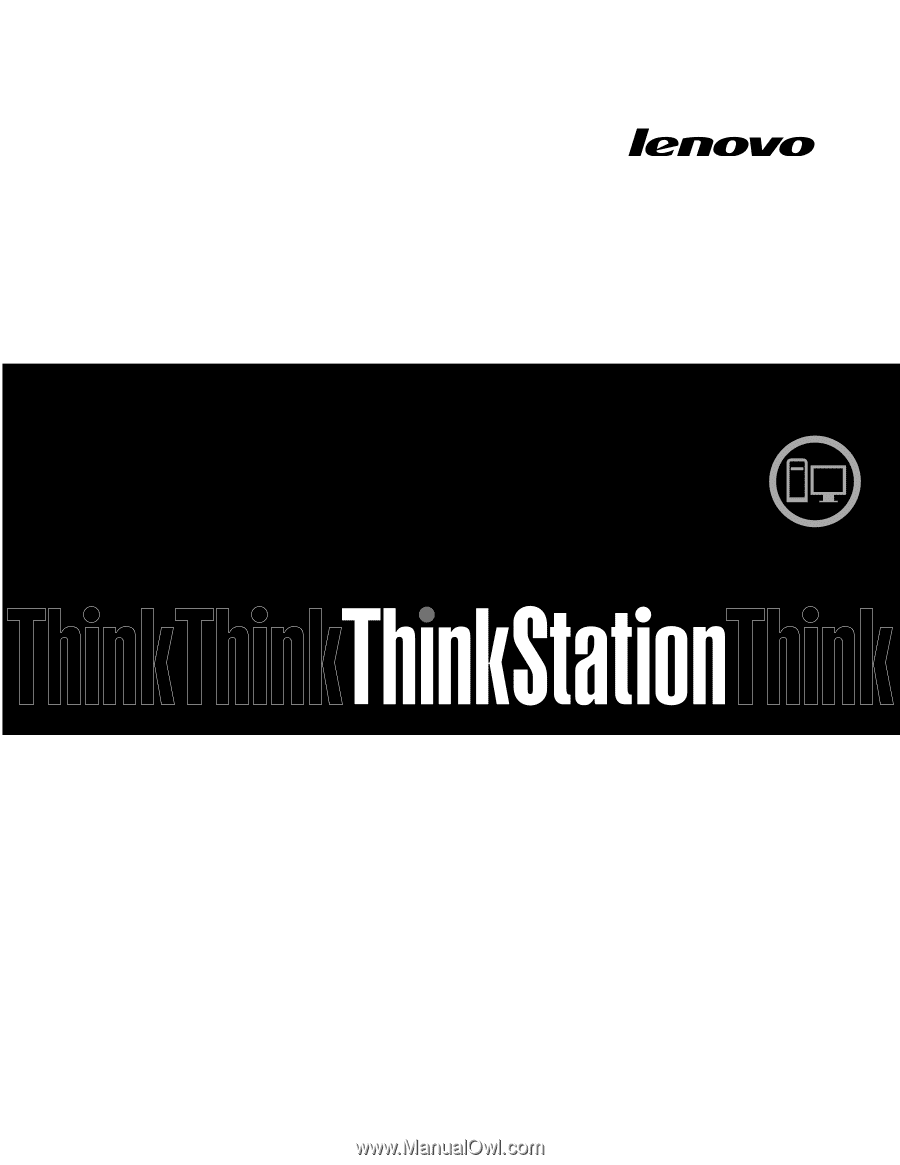
ThinkStation
Ghidul utilizatorului
Tipuri maşină:
4262, 4263, 4264, 4265, 4266, 4269, 4271 şi 4272